win7怎么显示隐藏文件?win7查看隐藏文件的方法!
发布时间:2017-04-06 20:41:24 浏览数:
在Windows 7操作系统中,我们需要删除一些文件,但是文件被隐藏了看不见,该怎么办才能查看呢?我们可以通过以下方法查看隐藏文件。
步骤:
1、打开桌面上的“计算机”,点击左上角的【组织】—【文件夹和搜索选项】;
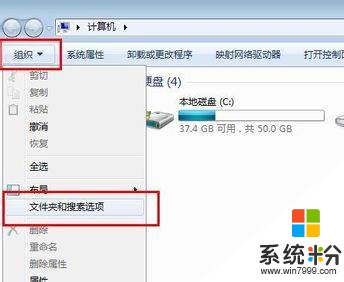
2、在【文件夹选项】中点击“查看”选卡,在【高级设置】框中点击“显示隐藏的文件、文件夹和驱动器” 点击应用—确定即可。
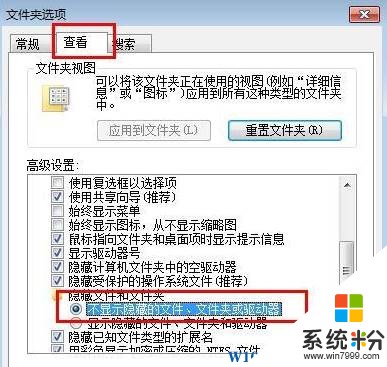
设置完成后我们就可以看到隐藏的文件/文件夹了。
步骤:
1、打开桌面上的“计算机”,点击左上角的【组织】—【文件夹和搜索选项】;
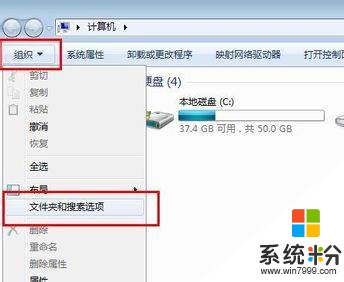
2、在【文件夹选项】中点击“查看”选卡,在【高级设置】框中点击“显示隐藏的文件、文件夹和驱动器” 点击应用—确定即可。
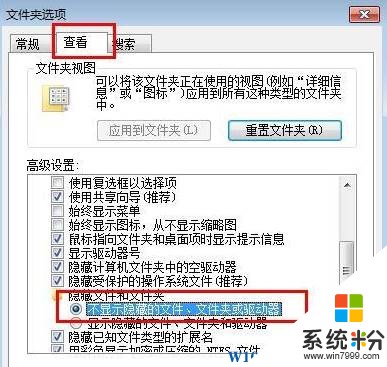
设置完成后我们就可以看到隐藏的文件/文件夹了。